Titta på video - Markera rader baserat på cellvärden i Excel
Om du föredrar att läsa skriftlig instruktion istället, nedan är handledningen.
Villkorlig formatering låter dig formatera en cell (eller ett cellintervall) baserat på värdet i den.
Men ibland, istället för att bara markera cellen, kanske du vill markera hela raden (eller kolumnen) baserat på värdet i en cell.
För att ge dig ett exempel, nedan har jag en dataset där jag har markerat alla rader där namnet på säljaren är Bob.

I den här självstudien visar jag hur du markerar rader baserat på ett cellvärde med villkorlig formatering med olika kriterier.
Klicka här för att ladda ner Exempelfilen och följ med.
Markera rader baserade på textkriterier
Anta att du har en dataset som visas nedan och du vill markera alla poster där säljare heter Bob.

Här är stegen för att göra detta:
- Välj hela datamängden (A2: F17 i detta exempel).
- Klicka på fliken Hem.

- Klicka på Villkorlig formatering i gruppen Stilar.

- Klicka på "Nya regler".

- Klicka på "Använd en formel för att avgöra vilka celler som ska formateras" i dialogrutan "Ny formateringsregel".

- I formelfältet anger du följande formel: = $ C2 = ”Bob”

- Klicka på knappen "Format".

- I dialogrutan som öppnas anger du vilken färg du vill att raden ska markeras i.

- Klicka på OK.
Detta kommer att markera alla rader där namnet på säljaren är "Bob".

Klicka här för att ladda ner Exempelfilen och följ med.
Hur fungerar det?
Villkorlig formatering kontrollerar varje cell efter det villkor som vi har angett, vilket är = $ C2 = ”Bob”
Så när den analyserar varje cell i rad A2 kommer den att kontrollera om cellen C2 har namnet Bob eller inte. Om den gör det, blir den cellen markerad, annars gör den det inte.
Observera att tricket här är att använda ett dollarstecken ($) före kolumnalfabetet ($ C1). Genom att göra detta har vi låst kolumnen för att alltid vara C. Så även när cell A2 kontrolleras för formeln, kommer den att kontrollera C2, och när A3 kontrolleras för tillståndet, kommer den att kontrollera C3.
Detta gör att vi kan markera hela raden genom villkorlig formatering.
Markera rader baserat på ett antal kriterier
I exemplet ovan såg vi hur man letar efter ett namn och markerar hela raden.
Vi kan använda samma metod för att även söka efter numeriska värden och markera rader baserat på ett villkor.
Antag att jag har samma data (som visas nedan), och jag vill markera alla rader där kvantiteten är mer än 15.

Här är stegen för att göra detta:
- Välj hela datamängden (A2: F17 i detta exempel).
- Klicka på fliken Hem.
- Klicka på Villkorlig formatering i gruppen Stilar.
- Klicka på "Nya regler".
- Klicka på "Använd en formel för att avgöra vilka celler som ska formateras" i dialogrutan "Ny formateringsregel".
- I formelfältet anger du följande formel: = $ D2> = 15
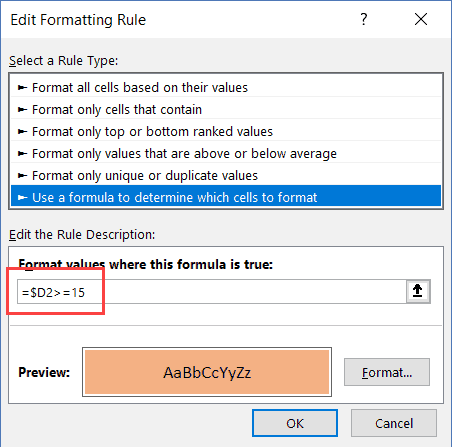
- Klicka på knappen "Format". I dialogrutan som öppnas anger du vilken färg du vill att raden ska markeras i.
- Klicka på OK.
Detta kommer att markera alla rader där kvantiteten är mer än eller lika med 15.

På samma sätt kan vi också använda detta för att ha kriterier för datumet också.
Om du till exempel vill markera alla rader där datumet är efter 10 juli2021-2022 kan du använda nedanstående datumformel:
= $ A2> DATUM (2018,7,10)
Markera rader baserade på flera kriterier (OCH/ELLER)
Du kan också använda flera kriterier för att markera rader med villkorlig formatering.
Om du till exempel vill markera alla rader där säljare heter 'Bob' och mängden är mer än 10, kan du göra det med följande steg:
- Välj hela datamängden (A2: F17 i detta exempel).
- Klicka på fliken Hem.
- Klicka på Villkorlig formatering i gruppen Stilar.
- Klicka på "Nya regler".
- Klicka på "Använd en formel för att avgöra vilka celler som ska formateras" i dialogrutan "Ny formateringsregel".
- I formelfältet anger du följande formel: = AND ($ C2 = ”Bob”, $ D2> 10)

- Klicka på knappen "Format". I dialogrutan som öppnas anger du vilken färg du vill att raden ska markeras i.
- Klicka på OK.
I det här exemplet markeras endast de raderna där båda villkoren är uppfyllda (detta görs med OCH -formeln).

På samma sätt kan du också använda OR -villkoret. Om du till exempel vill markera rader där antingen säljaren är Bob eller mängden är mer än 15 kan du använda följande formel:
= ELLER ($ C2 = "Bob", $ D2> 15)
Klicka här för att ladda ner Exempelfilen och följ med.
Markera rader i olika färger baserat på flera förhållanden
Ibland kanske du vill markera rader i en färg baserat på villkoret.
Du kan till exempel markera alla rader där mängden är mer än 20 i grönt och där mängden är mer än 15 (men mindre än 20) i orange.
För att göra detta måste du skapa två villkorliga formateringsregler och ange prioritet.
Här är stegen för att göra detta:
- Välj hela datamängden (A2: F17 i detta exempel).
- Klicka på fliken Hem.
- Klicka på Villkorlig formatering i gruppen Stilar.
- Klicka på "Nya regler".
- Klicka på "Använd en formel för att avgöra vilka celler som ska formateras" i dialogrutan "Ny formateringsregel".
- I formelfältet anger du följande formel: = $ D2> 15

- Klicka på knappen "Format". Ställ in färgen på Orange i dialogrutan som öppnas.
- Klicka på OK.
- Klicka på "Ny regel" i dialogrutan "Villkorlig formateringsregelhanterare".

- Klicka på "Använd en formel för att avgöra vilka celler som ska formateras" i dialogrutan "Ny formateringsregel".
- I formelfältet anger du följande formel: = $ D2> 20

- Klicka på knappen "Format". Ställ in färgen på grön i dialogrutan som öppnas.
- Klicka på OK.
- Klicka på Apply (eller OK).
Stegen ovan skulle göra alla rader med kvantitet mer än 20 i grönt och de med mer än 15 (men mindre än lika med 20 i orange).

Förstå regelordningen:
När du använder flera villkor är det viktigt att se till att villkoren är korrekta.
I exemplet ovan är villkoret Grön färg över det orangefärgade tillståndet.

Om det är tvärtom, skulle alla rader endast färgas i orange.
Varför?
Eftersom en rad där kvantiteten är mer än 20 (säg 23) uppfyller både våra villkor (= $ D2> 15 och = $ D2> 20). Och eftersom Orange -tillståndet är överst, får det preferens.
Du kan ändra ordningen på villkoren med hjälp av knapparna Flytta upp/ner.

Klicka här för att ladda ner Exempelfilen och följ med.
Markera rader där någon cell är tom
Om du vill markera alla rader där någon av cellerna i den är tom måste du kontrollera efter varje cell med villkorlig formatering.
Här är stegen för att göra detta:
- Välj hela datamängden (A2: F17 i detta exempel).
- Klicka på fliken Hem.
- Klicka på Villkorlig formatering i gruppen Stilar.
- Klicka på "Nya regler".
- Klicka på "Använd en formel för att avgöra vilka celler som ska formateras" i dialogrutan "Ny formateringsregel".
- I formelfältet anger du följande formel: = RÄKTA ($ A2: $ F2, ””)> 0
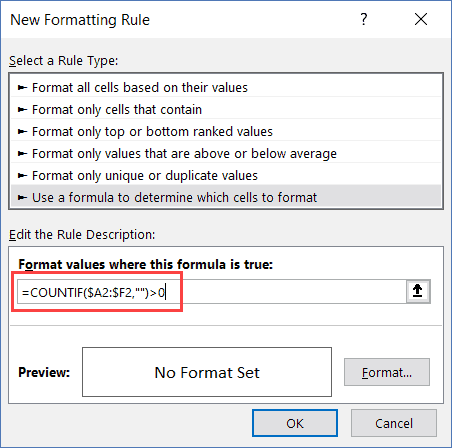
- Klicka på knappen "Format". Ställ in färgen på Orange i dialogrutan som öppnas.
- Klicka på OK.
Ovanstående formel räknar antalet tomma celler. Om resultatet är mer än 0 betyder det att det finns tomma celler i den raden.
Om någon av cellerna är tomma markerar den hela raden.

Markera rader baserat på rullgardinsmenyn
I de hittills omfattade exemplen specificerades alla villkor med dialogrutan Villkorlig formatering.
I den här delen av självstudien kommer jag att visa dig hur du gör det dynamiskt (så att du kan ange villkoret i en cell i Excel och det kommer automatiskt att markera raderna baserat på det).
Nedan är ett exempel där jag väljer ett namn från rullgardinsmenyn och alla rader med det namnet markeras:

Här är stegen för att skapa detta:
- Skapa en listruta i cell A2. Här har jag använt säljarens namn för att skapa rullgardinsmenyn. Här är en detaljerad guide om hur du skapar en listruta i Excel.
- Välj hela datamängden (C2: H17 i detta exempel).
- Klicka på fliken Hem.
- Klicka på Villkorlig formatering i gruppen Stilar.
- Klicka på "Nya regler".
- Klicka på "Använd en formel för att avgöra vilka celler som ska formateras" i dialogrutan "Ny formateringsregel".
- I formelfältet anger du följande formel: = $ E2 = $ A $ 2

- Klicka på knappen "Format". Ställ in färgen på Orange i dialogrutan som öppnas.
- Klicka på OK.
När du nu väljer ett namn från rullgardinsmenyn kommer det automatiskt att markera raderna där namnet är detsamma som du har valt från rullgardinsmenyn.
Intresserad av att lära dig mer om hur du söker och markerar i Excel? Kolla in videorna nedan.








